Как да се определи iTunes Съвпадение Songs Out Gray
Една от основните тенденции днес е медийното предаване. Вместо да купуват и изтеглят отделни елементи като това, което правим в началото на iTunes Store ерата, хората предпочитат да плащат достъп до неограничени колекции и да ги пренасят. В сферата на филмите имаме Netflix като един от най-големите играчи, а в музикалния домейн имаме Spotify. Като един от пионерите в индустрията, Apple не иска да бъде изоставена в играта. Той има своя отговор на потока от медии, наречен iTunes Match.
Услугата ще постави цялата ви музика на вашияiCloud съхранение и да ги направите достъпни за поток към множество устройства, които притежавате. Той е идеален за тези, които имат много музика, но по-малко за съхранение. Но все още има какво да се желае. Една от грешките е грешката, когато песните на iTunes съвпадат и не могат да бъдат пускани.
Ако попаднете на тази грешка и искатезнаете как да го поправите, вие сте на правилното място. Има няколко причини, поради които вашите песни за iTunes Match са затъмнени от неподдържан файлов формат до грешка в хранилището. Ето как изглежда.

Нека разгледаме възможния проблем и как да ги разрешим.
Проверете аудио формата
Първата възможна причина е неподдържан файлов формат или защитени с DRM записи. За да го проверите, щракнете с десния бутон върху проблемната песен и изберете Получаване на информация, Търсете Мил при досие раздел. Неподдържан файл или защитена с DRM пътека ще има Защитена написано до Мил.

Има няколко възможности, които можете да изберете, за да решите проблема. Първо е да надстроите абонамента си за iTunes Match за Apple Music, където можете да получите достъп до цялата музика в библиотеката на Apple.
Друг вариант е да конвертирате вашите DRM защитени файлове в DRM-свободни файлове.
Проверете настройките на iTunes
Възможно е и проблематичните песни да сане е отметнато и не може да се играе. Бързото решение е да щракнете с десния бутон върху елементите и да ги проверите, като изберете опцията в долната част на изскачащото меню.

Изтеглете отново песните
Ако сивите песни са закупени от iTunes, можете просто да изтриете песните и да ги изтеглите отново от закупените секции в iTunes. Кликнете върху iTunes Store в горната лента вдясно, кликнете върху Сметка и можете да намерите закупената опция.

Повторно оторизирайте компютъра си
Можете също да опитате да възстановите разрешението на компютъра, за да отстраните проблема. Кликнете върху магазин и изберете Отмяна на упълномощаването от изскачащото меню, излезте от iTunes и рестартирайте компютъра. След това обърнете процеса: влезте отново в iTunes и Упълномощаване компютърът.

Fix iTunes Съвпадение песни сиво на вашия iPhone или IPAD
Ако проблемът възникне във вашия iPhone или iPad, можете да изтриете всички песни и да ги инсталирате отново. Отиди на Настройки> Общи> Съхранение и използване на iCloud> Управление на съхранението, Изберете Музика> Редактиране> Изтриване, Вашето хранилище ще бъде освободено доста в зависимост от това колко голяма е колекцията ви.
За да върнете всичко, синхронизирайте iPhone или iPad с iTunes и преинсталирайте песните.
Fix всички качи грешка в един клик
Всички решения на описаните проблемипо-горе изисква да се занимавате с iTunes. Има едно приложение на Windows, което може да ви помогне да поправите всички грешки в iTunes с едно кликване - от обработката на грешки при синхронизиране до поправяне на повредена библиотека iTunes / iPhone. Софтуерът се нарича Tenorshare TunesCare и е достъпен за изтегляне безплатно.
- TunesCare и свържете вашето устройство с iOS към компютър с OEM USB кабела.
- След като TunesCare открие вашето устройство, щракнете върху “Fix iTunes Sync Problems” и TunesCare ще започне да поправя автоматично повредената библиотека iTunes.
- Стартирайте TunesCare и кликнете върху „Fix All iTunes Issues“За да поправите iTunes на компютъра. Кликнете върху "Repair iTunes", за да започнете да изтегляте iTunes устройства за ремонт. След свалянето на ремонтните устройства за iTunes, TunesCare автоматично ще започне да поправя вашия iTunes.
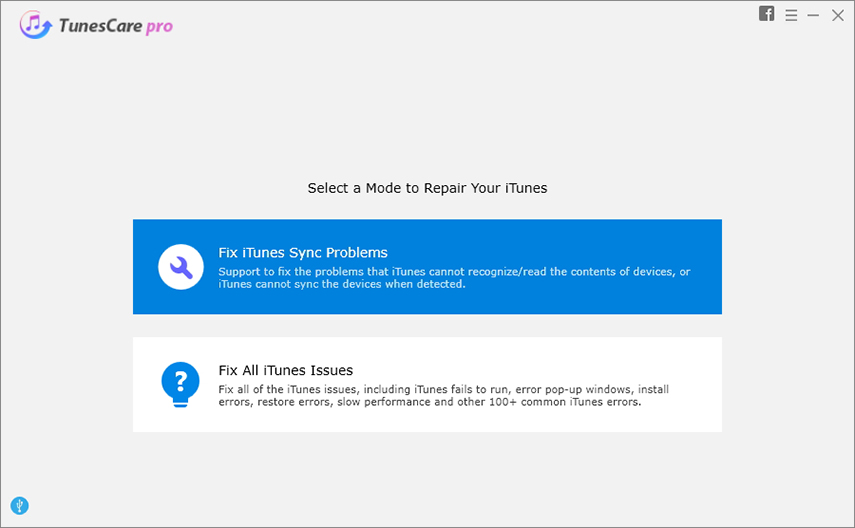
Ако стъпките по-горе не са работили за вас, обърнете се към функцията „Fix All iTunes Issues“ в TunesCare, за да коригирате iTunes на компютър.

Всичко това е за това как да поправите песните в iTunes, които са оцветени в iTunes или на iPhone / iPad. Ако имате някакви други проблеми, моля, оставете съобщение в областта за коментари.









